Cara Menyimpan Gif dari Pixiv dan Platform Media Sosial Lainnya

Gif telah menjadi bagian penting dari obrolan. Menggunakan gif menambah kesenangan pada obrolan dan mengurangi kebutuhan untuk mengetik banyak kata. Tidak peduli berapa banyak gif yang Anda miliki di arsip Anda, Anda akan membutuhkan lebih banyak pada akhirnya. Untuk mendapatkan lebih banyak gif, Anda harus mempelajari cara menyimpannya dari berbagai sumber. Dalam posting ini, kami melihat berbagai cara Anda bisa mendapatkan gif di internet. Cara pertama adalah cara menyimpan gif dari pixiv, mari kita baca terus.
Part 1: Cara Menyimpan Gif dari Pixiv
Pixiv adalah situs web hebat tempat pembuat gif bertemu untuk membuat banyak koleksi file gif. Pengguna Pixiv sebagian besar adalah seniman kreatif yang ingin memamerkan kreativitas mereka di ruang yang lebih besar. Anda dapat bergabung dengan Pixiv sebagai pembuat konten atau cukup mengunduh kekayaan gif mereka di komputer Anda untuk digunakan nanti.
Cara terbaik untuk mengunduh gif dari Pixiv adalah dengan menggunakan Pixiv Downloader Toolkit. Pixiv Downloader Toolkit adalah ekstensi Chrome yang membuat pengunduhan gif dari Pixiv semudah dan secepat mungkin. Ikuti langkah-langkah di bawah ini untuk menyimpan gif dari Pixiv.
- 1.Luncurkan browser Chrome Anda dan kunjungi toko Chrome secara online.
- 2.Temukan ekstensi Pixiv Toolkit dan tambahkan ke browser Chrome Anda.
- 3.Temukan gif yang ingin Anda unduh dari Pixiv.
- 4.Di bagian bawah halaman Pixiv, Anda akan menemukan ikon biru. Klik dan pilih 'Hasilkan Gif' untuk menyimpan file gif di komputer Anda.
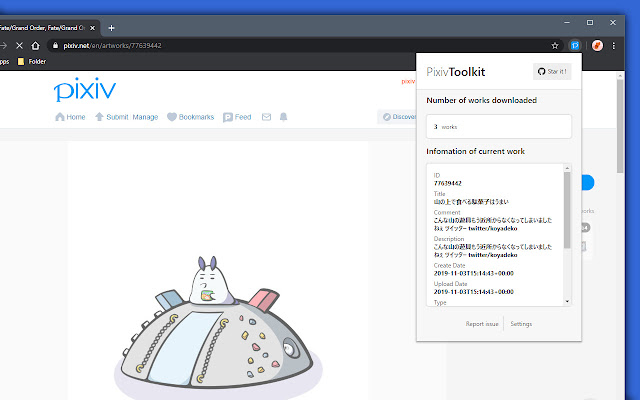
Part 2: Cara Menyimpan Gif dari Twitter
Menyimpan gif di Twitter tidaklah mudah. Seperti berdiri, platform Twitter tidak secara otomatis mengizinkan pengguna untuk mengunduh gif dari tweet sebagai file gif. Oleh karena itu, untuk mengunduh gif dari Twitter, perlu menggunakan situs web pihak ketiga seperti download4.cc. Berikut cara menyimpan gif dari Twitter di iPhone.
Download4.cc adalah pengunduh konten berbagai platform. Situs ini dapat mengekstrak file gif, video, dan musik dari situs web utama termasuk YouTube, Facebook, Twitter dan Mixlr, dan banyak situs lainnya. Ikuti langkah-langkah di bawah ini untuk menyimpan gif dari Twitter menggunakan download4.cc.
- 1.Buka gif Twitter target dan klik panah mengarah ke bawah yang terletak di sudut kanan atas tweet.
- 2.Pilih 'Bagikan Tweet Via' > 'Salin Tautan ke Tweet'.
- 3.Buka download4.cc di tab baru. Rekatkan tautan yang disalin dari Twitter ke dalam kotak pencarian dan klik 'Unduh'.
- 4.Anda akan melihat file siap untuk diunduh di halaman berikutnya. Klik format yang diinginkan dari apa yang tersedia. Klik Unduh untuk menyimpan file langsung di komputer Anda atau perangkat lain.
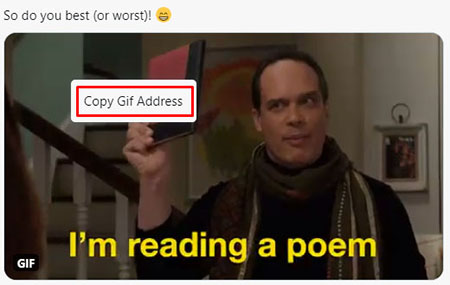
Part 3: Cara Menyimpan Gif dari Google di Komputer
Google adalah mesin telusur paling populer yang digunakan oleh sebagian besar orang secara online. Ini menampung banyak koleksi gif, video, dan format konten lainnya. Mengunduh gif dari Google sangat sederhana.
- 1.Temukan gif yang Anda butuhkan dengan mengeklik hasil penelusuran di Gambar Google.
- 2.Ketuk gambar untuk memperbesar gif.
- 3.Klik kanan pada gif dan pilih 'Simpan gambar sebagai' dari menu tarik-turun.
- 4.Klik Simpan untuk mengunduh file gif ke komputer atau perangkat seluler Anda.
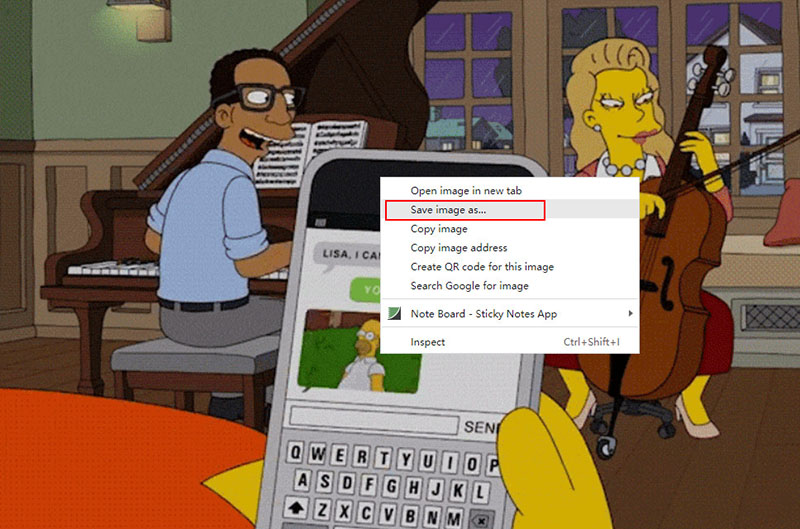
Part 4: Cara Menyimpan Gif dari Giphy
GIPHY adalah salah satu mesin pencari terbesar untuk file gif online. Ada jutaan gif untuk diunduh di GIPHY dan lebih banyak lagi ditambahkan setiap hari. Anda hanya perlu mencari gif yang Anda butuhkan melalui kotak pencarian dan Anda akan menemukan banyak gif yang sesuai dengan pencarian Anda.
- 1.Klik pilihan yang Anda dapatkan dari hasil penelusuran.
- 2.Klik kanan pada gif dan pilih 'Simpan Gambar sebagai'.
- 3.Pilih tempat untuk menyimpan gif di komputer Anda dan ganti nama filenya.
- 4.Unduh gif dengan mengeklik Simpan.

Part 5: Cara Menyimpan Gif dari Pinterest
Pinterest adalah platform media sosial populer lainnya yang menggunakan gif untuk mendidik audiens dan menambahkan lebih banyak kesenangan ke postingan. Anda dapat mengunduh gif dari Pinterest menggunakan perangkat PC, Android, atau iOS Anda. Langkah-langkah yang diperlukan untuk perangkat ini hampir sama. Ini juga menjelaskan cara menyimpan gif di Tumblr. Satu-satunya perbedaan adalah Anda menggunakan Tumblr, bukan Pinterest.
- 1.Daftar di Pinterest atau masuk ke akun Anda jika Anda sudah terdaftar di Pinterest.
- 2.Telusuri gif di platform dan temukan yang Anda inginkan.
- 3.Tahan satu jari pada gif dan klik 'Simpan Gambar' jika Anda mengakses aplikasi Pinterest di perangkat Android atau iOS.
- 4.Pengguna PC yang mengakses situs web Pinterest harus mengikuti langkah I dan II. Klik kanan pada gif yang disukai dan pilih 'Simpan gambar sebagai'. Gif diunduh secara otomatis.
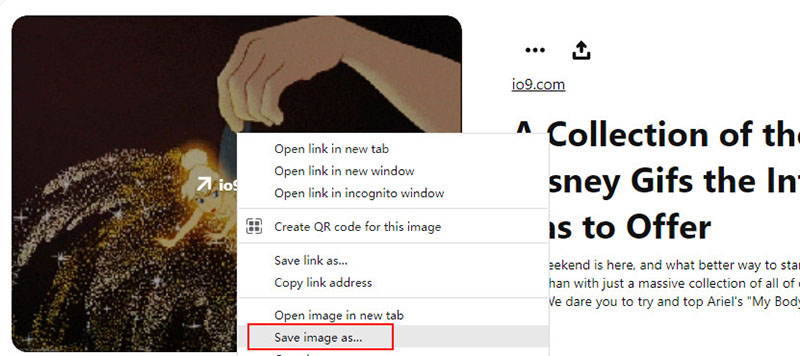
Part 6: Cara Menyimpan Gif dari Facebook
Adalah umum untuk melihat banyak gif di bagian komentar halaman penggemar Facebook. Anda mungkin menemukan gif yang Anda suka di Facebook dan ingin mengunduhnya. Ada beberapa cara mengunduh gif di Facebook. Metode yang Anda gunakan bergantung pada perangkat yang Anda gunakan untuk mengakses situs web atau aplikasi FaceBook.
a. Unduh Gif dari Facebook di PC
Ini adalah proses yang mudah. Namun, Anda tidak hanya menemukan tautan unduhan di Facebook. Ikuti langkah-langkah seperti yang diuraikan di bawah ini.
- 1.Kunjungi situs web Facebook dan masuk ke akun Anda. Temukan gif yang ingin Anda unduh.
- 2.Klik kanan pada gif dan buka di tab atau jendela lain. Ini akan mengarahkan Anda ke situs web sumber untuk gif. Anda akan bisa mendapatkan tampilan penuh dari gif.
- 3.Sekali lagi, klik kanan pada gif dan pilih 'Lihat Gambar' dari menu. Ini akan mengeluarkan Anda dari situs web gif dan menyiapkan gif untuk diunduh.
- 4.Buat klik kanan terakhir dan pilih 'Simpan Gambar Sebagai'. Gif mulai mengunduh secara otomatis.

b. Unduh Gif dari Facebook di Android
Aplikasi Facebook Android memiliki cara unik untuk mengunduh gif dari Facebook. Ini sedikit lebih teknis daripada versi PC.
- 1.Luncurkan aplikasi Facebook Anda untuk Android.
- 2.Temukan gif yang ingin Anda unduh. Ketuk gif untuk membukanya di browser aplikasi Facebook.
- 3.Periksa pojok kanan atas untuk ikon tiga titik. Ketuk ikon dan pilih 'Buka di Chrome'. Anda akan diarahkan ke browser Google Chrome yang menampilkan situs web gif.
- 4.Tekan gif hingga menu opsi muncul. Pilih 'Unduh gambar' dan gif disimpan ke perangkat Android Anda.
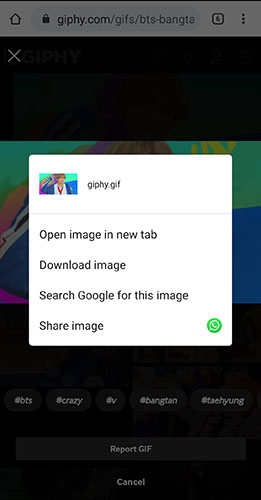
c. Unduh Gif dari Facebook di iPhone
Aplikasi Facebook versi iPhone juga memiliki metode unik untuk mengunduh file gif. Karena Apple tidak mengizinkan unduhan file tanpa pandang bulu melalui internet, Anda tidak akan menemukan tautan unduhan langsung di gif. Namun, Anda tetap dapat mengunduh gif yang Anda sukai dalam beberapa langkah.
- 1.Luncurkan aplikasi Facebook Anda di iPhone dan temukan gif yang ingin Anda unduh.
- 2.Ketuk gif untuk membukanya di browser Facebook Anda.
- 3.Periksa pojok kanan atas untuk ikon tiga titik. Ketuk ikon tiga titik dan pilih 'Simpan gambar'. Gif disimpan ke perangkat iPhone Anda. Periksa folder Rol Kamera untuk menemukan gif yang diunduh di iPhone Anda.
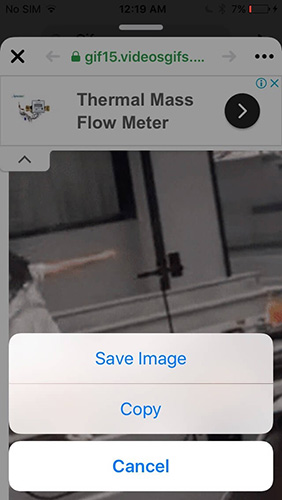
Kesimpulan
Ada beberapa cara untuk mengunduh gif dari internet. Anda harus mencoba salah satu metode kami yang ditentukan untuk mendapatkan semua gif yang Anda inginkan. Semua alat di sini benar-benar gratis untuk digunakan sehingga Anda dapat mencobanya tanpa pamrih. Namun, jika Anda ingin mengedit file Gif, HitPaw Edimakor bukanlah pilihan yang buruk , ini membantu mengedit Gif dan Video dengan klik sederhana.









Join the discussion and share your voice here
Leave a Comment
Create your review for HitPaw articles